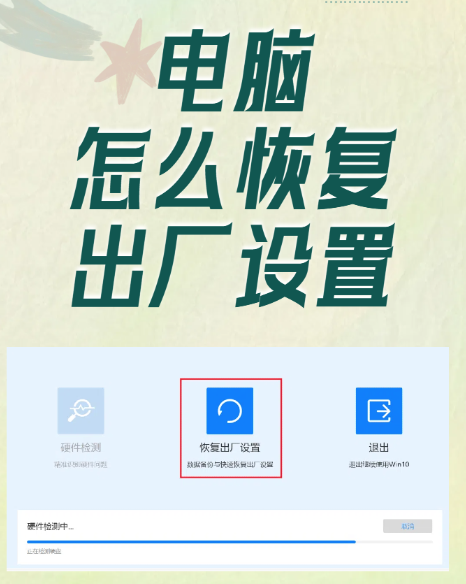1. 使用Windows设置重置电脑
保留个人文件重置:
打开“设置”>“更新和安全”>“恢复”。
点击“开始”按钮,选择“保留我的文件”。
按照提示操作,系统将重新安装Windows并保留您的个人文件。
删除所有文件重置:
在“恢复”选项中,选择“删除所有内容”。
按照提示操作,系统将彻底重置,删除所有用户文件和应用。
2. 使用系统映像恢复
打开“设置”>“更新和安全”>“备份”。
选择“恢复(重置、高级启动、返回)”。
点击“立即重新启动”进入高级启动选项。
选择“系统映像恢复”并按照提示操作。
3. 通过系统还原点恢复
打开“控制面板”>“系统和安全”>“系统”。
点击“系统保护”>“系统还原”。
选择一个还原点并按照提示操作。
4. 使用Windows修复环境(WinRE)重新安装Windows
重启电脑,在启动时按下相应的按键进入WinRE。
选择“疑难解答”>“重置此电脑”。
按照提示选择“保留我的文件”或“删除所有内容”。
5. 手动清理和优化
使用磁盘清理工具清理临时文件和系统垃圾。
运行碎片整理工具优化硬盘性能。
检查并移除不必要的启动项和服务。
6. 硬件检查和维护
检查硬盘是否有坏道。
清理电脑内部灰尘,确保散热良好。
检查内存条和显卡是否接触良好。